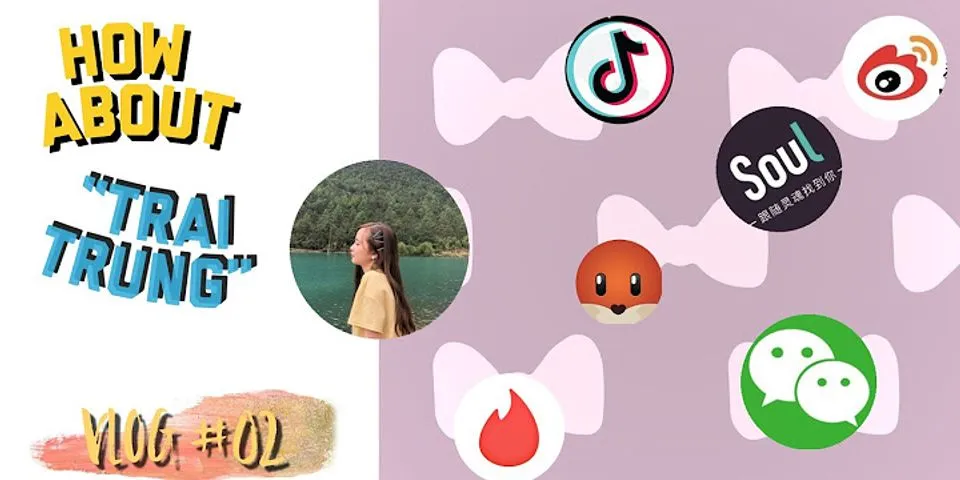Cách trình bày, trình chiếu trên Google Meet khi dạy, học và họp onlineCách trình bày trên Google Meet như thế nào? Trong bài viết hôm nay, META.vn xin chia sẻ đến các bạn cách trình bày trên Google Meet, cách trình chiếu trên Google Meet khi dạy, học và họp online. Các bạn tham khảo nhé! Show
Cách trình bày, trình chiếu trên Google Meet khi dạy, học và họp online Khi giảng dạy online, học trực tuyến hay họp online trênGoogle Meet thì người dùng cũng có thể trình bày tài liệu, slide hay các trang tính để người khác cùng theo dõi. Khi đó, việc chuyển các thông tin và dữ liệu tới nhiều người tham gia vào buổi họp, cuộc họp cũng dễ dàng hơn. Bài viết dưới đây, META sẽ hướng dẫn bạn cách trình bày trên Google Meet, cách trình chiếu trên Google Meet. Mời các bạn cùng tham khảo! Cách 1: Chia sẻ tải liệu trên Google Meet ở tab khácBước 1: Bạn hãy mở tài liệu Docs, Sheets (trang tính) hay trang trình bày cần chiếu trên Slides, sau đó click vào biểu tượng Share (Chia sẻ). Sau đó, bạn nhấn vào mục Trình bày thẻ này trong cuộc họp.  Bước 2: Khi đó, tài liệu sẽ hiển thị giao diện như hình bên dưới, sau đó, bạn hãy kiểm tra đúng tab tài liệu rồi nhấn vào nútChia sẻ bên dưới.  Kết quả là tài liệu bạn chọn sẽ hiển thị trên giao diện của Google Meet để chia sẻ cho mọi người. Để dừng chia sẻ thì các bạn chỉ cần nhấn vào nút Dừng là được nhé.  >> Xem thêm:Cách đổi nền Google Meet trên điện thoại, máy tính đơn giản nhất Cách 2: Chia sẻ tải liệu khi đã lên lịchVới các cuộc họp hoặc buổi học đã lên lịch trong Google Calendar thì các bạn cũng có thể chia sẻ tài liệu nhanh chóng. Tại giao diện tài liệu, các bạn hãy nhấn vào biểu tượng chia sẻ và sẽ nhìn thấy cuộc họp hoặc buổi học đã lên lịch và thời gian của cuộc họp hay buổi học đó. Các bạn cũng click vào cuộc họp hay buổi học này để tiến hành chia sẻ.Khi đến thời gian cuộc họp hay buổi học, các bạn tham gia vào Google Meet sẽ nhìn thấy tài liệu được chia sẻ nhé.  >> Xem thêm:Cách kết nối Google Meet với tivi để học và họp online trên màn hình lớn Cách 3: Trình bày tài liệu qua mã trên Google MeetCác bạn cũng có thể sử dụng mã cuộc họp trên Google Meet để trình bày tài liệu hay trình chiếu tài liệu của mình. Tại giao diện tài liệu, các bạn cũng nhấn vào biểu tượng chia sẻ rồi chọn tiếp vào mục Trình bày bằng cách sử dụng mã cuộc họp.  Lúc này, màn hình sẽ hiển thị giao diện để bạn nhập mã cuộc họp trên Google Meet đang được mở. Các bạn chỉ cần nhập mã cuộc họp rồi nhấn vào Tiếp tục để trình bày dữ liệu là được nhé.  >> Xem thêm:9 Cách khắc phục Google Meet không mở được camera đảm bảo thành công Cách 4: Cách trình chiếu Powerpoint trên Google MeetĐể trình chiếu Powerpoint trên Google Meet, các bạn hãy mở giao diện bài giảng PowerPoint trên máy tính, sau đó click vào biểu tượng Chia sẻ màn hình và chọn Một cửa sổ. Bây giờ, các bạn nhấn vào slide Powerpointđể chia sẻ nội dung là xong.  Kết quả slide PowerPoint sẽ được chia sẻ trên Google Meet như hình bên dưới đây nhé.  >> Xem thêm:Cách vẽ sơ đồ tư duy trong Word, PowerPoint nhanh, tiện đơn giản, đẹp Cách 5: Cách share màn hình Google Meet từ Google Docs, Sheets hoặc SlidesPhần mềm học trực tuyến Google Meet cũng cho phép bạn chia sẻ tài liệu từ những nguồn khác nhau như Google Docs, Sheets hoặc Slides. Các bạn có thể tùy ý lựa chọn ngay tab Google Docs, Sheets hoặc Slides để trình chiếu trong nhóm nhé.  Trên đây là cách trình bày trên Google Meet, cách trình chiếu trên Google Meet khi dạy, học và họp online mà META muốn chia sẻ đến bạn. Hy vọng, những thông tin vừa rồi là hữu ích đối với bạn. Đừng quên thường xuyên ghé META.vn để cập nhật nhiều thông tin hữu ích bạn nhé. Cảm ơn các bạn đã quan tâm theo dõi bài viết! >> Xem thêm:
Nếu bạn có nhu cầu mua các sản phẩmđồ gia dụng,điện máy - điện lạnh,thiết bị văn phòng,y tế & sức khỏe,thiết bị số - phụ kiện thì bạn hãy truy cập websiteMETA.vnđể đặt hàng online, hoặc bạn có thể liên hệ đặt mua trực tiếp các sản phẩm này tại:  Tại Hà Nội:
56 Duy Tân, Dịch Vọng Hậu, Cầu Giấy
Điện thoại: 024.3568.6969
Tại TP. HCM:
716-718 Điện Biên Phủ, Phường 10, Quận 10
Điện thoại: 028.3833.6666
303 Hùng Vương, Phường 9, Quận 5
Điện thoại: 028.3833.6666
Xem thêm: google meet, google, cách trình bày trên google meet
|